스플라인 펜
![]()
일반
스플라인 펜은 포인트 모드로 전환하지 않고 액세스할 수 있습니다. (일반 모델 모드 사용에서도 동작합니다.) 이전의 베이지어, B-스플라인, 리니어, 아키마 스플라인 툴들을 대체합니다. 스플라인 펜에는 많은 새로운 기능이 포함되어 있습니다. 폴리곤을 위한 폴리곤 펜과 유사하게 스플라인 펜은 이전에 개별 툴에서만 사용할 수 있었던 스플라인 기능을 제공합니다. 이전 버전의 툴에서의 번거로운 조작과는 대조적으로, 스플라인 펜의 기능의 대부분은 직관적이고 세련되어 있어 매우 기능적입니다. 스플라인 펜 사용시에는 스냅 설정이 사용됩니다.
스플라인 펜을 사용하여 스플라인을 만들거나 편집할 수 있습니다.
사용법
툴을 활성화한 후, 뷰포트를 클릭해서 스플라인 포인트를 작성합니다. (이전 릴리즈와는 대조적으로, Ctrl/Cmd key)키를 누를 필요가 없습니다. 클릭하여 드래그하면 그 포인트에 탄젠트가 만들어지고 곡선 섹션이 생성됩니다. 다음 포인트를 만들기 전에 다음 섹션 고스트 미리보기가 표시됩니다. 생성된 포인트는 툴을 전환하지 않고 선택하여 이동할 수 있습니다. 기존 포인트 또는 모서리를 클릭하면 (가장자리의 경우 인접한 두 포인트가 선택됩니다.) 이러한 점이나 모서리를 선택합니다. (여러 포인트 또는 모서리를 선택(또는 선택해제)하려면 Shift key)키 조합을 사용합니다.) 기존의 탄젠트가 표시되고 편집이 가능합니다. 시작이나 끝 위치에서 스플라인을 연장하고 싶으면, 각 포인트를 선택하고 새로운 포인트를 생성합니다.(스플라인을 따라 포인트가 선택된 경우, 스플라인의 끝에서 계속하길 원하면 Ctrl/Cmd를 누릅니다.
커서가 스플라인 포인트 또는 섹션(스플라인 상의 두 지점 사이의 부분)에 위치하면 그 포인트 또는 섹션이 강조 표시됩니다. 포인트 또는 섹션에서 마우스 우클릭하면 다양한 옵션이 있는 메뉴가 표시됩니다.
스플라인 섹션은 잡아서 이동이 가능합니다. 베이지어 스플라인에서는 지원 포인트들은 이동하지 않습니다. 탄젠트만 변경됩니다. (이러한 상황이 발생하는 조건과 방법은 툴 설정에서 정의할 수 있습니다.) 기타 모든 스플라인 유형에서는 양쪽의 인접한 포인트가 대응하고 이동합니다. 스플라인 섹션을 잡아 위치(지점으로부터의 거리)에 따라 인접한 포인트 (베이지어 스플라인의 경우 탄젠트)가 보다 크게 영향을 받습니다.
스플라인 섹션에서 가능한한 중앙 가까이에 위치를 잡고 섹션의 길이에 따라 균등하게 작용하도록 합니다.
베이지어 이외의 모든 스플라인 유형은 :섹션을 잡은 위치가 가까울 수록, 그 움직임에 포인트 자체의 변화가 크게 반영됩니다. 스플라인 끝에서 섹션을 잡으면 끝 포인트는 이동하지 않습니다.
신규 스플라인 포인트를 생성하는 경우, 스플라인 포인트는 항상 월드의 원점을 통과하는 평면에 걸친 화각에 수직으로 만들어집니다.
스플라인 펜은 다음 기능들을 제공합니다:
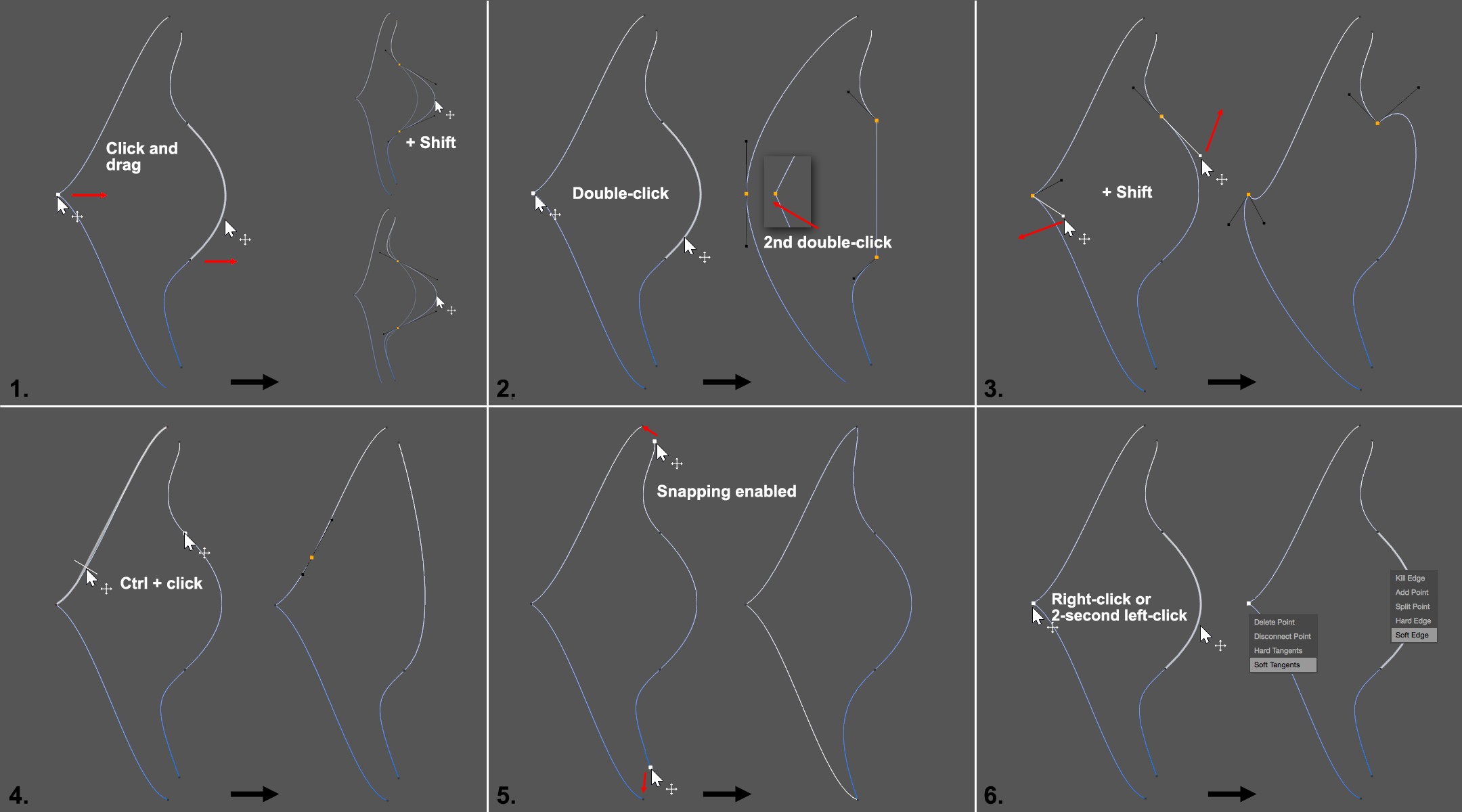 스플라인 펜을 사용해서 2개의 세그먼트를 가진 스플라인을 편집합니다.
스플라인 펜을 사용해서 2개의 세그먼트를 가진 스플라인을 편집합니다.
-
스플라인 포인트들과 섹션들은 그들을 클릭해서 드래그하여 움직일 수 있습니다. 섹션이 움직일 동안 Shift키를 누르면, 탄젠트가 깨지고 섹션은 이웃한 스플라인 포인트들 사이에서 '구부려'집니다. 그렇지 않으면 탄젠트들은 직선으로 유지되고, 또한 탄젠트는 두 포인트를 넘어 스플라인에 영향을 주게 됩니다. 탄젠트가 이미 깨져 있는 경우, Shift 키를 사용할 필요가 없습니다.
-
깨진 탄젠트의 스플라인 포인트를 더블클릭하면, 탄젠트가 직선이 되고, 2개의 부분이 같은 길이가 되어(소프트 탄젠트); 다시 클릭하면 탄젠트 길이가 0으로 설정됩니다; 그 후 다시 더블 클릭하면 2개의 상태가 상호 전환됩니다.
깨지지 않은 탄젠트 포인트를 처음 더블 클릭할 때도 같은 동작이 일어납니다: 소프트 탄젠트와 널 탄젠트 사이를 전환됩니다. 스플라인 섹션을 더블 클릭하면 선형보간과 소프트 탄젠트 사이가 전환됩니다. (섹션 끝이 있는 경우 선형 상태로 하려면 2번 더블 클릭해야 합니다.) 이것은 오류가 있는 탄젠트를 쉽게 재설정할 수 있는 방법입니다. -
탄젠트 끝 포인트가 이동할 때 깨지지 않은 탄젠트들은 유지됩니다; 이미 깨진 탄젠트들은 영향을 받지 않습니다. Shift 키를 누르지 않은 경우, 각도의 차이에 대응하여 탄젠트 이동합니다. 탄젠트의 속성(예:길이)는 스플라인 펜 설정에서 잠글 수 있습니다.
- Ctrl/Cmd 키를 누른 채 스플라인 섹션에 마우스를 가져가면, 마우스 왼쪽 버튼을 클릭했을 때 대응하는 탄젠트가 삽입되는 위치를 나타내는 미리보기가 표시됩니다. 포인트에서의 이 작업을 수행하면 이 포인트는 삭제됩니다. 미리보기는 클릭하지 않는 이상, 여기에 표시됩니다.
-
스플라인의 끝 포인트를 다른 섹션의 포인트에 연결하면 하나의 스플라인의 스플라인 섹션을 연결할 수 있습니다. 스플라인의 시작 포인트와 끝 포인트를 연결하면 스플라인은 닫힙니다. 스플라인이 다른 열려진 섹션들을 포함하면, 새로운 스플라인이 생성됩니다.(Cinema 4D는 1개의 스플라인에 열려 있는 섹션과 닫혀 있는 섹션을 함께 포함할 수 없습니다.)
-
스플라인 포인트 또는 탄젠트(1-4) 또는 스플라인 엣지(5-9)를 마우스 우클릭(또는 클릭하고 2초간 기다리면) 컨텍스트 메뉴가 열립니다.
 포인트 스냅 을 활성화해서 (스플라인 기본도형이 아닌) 다른 스플라인의 시작 또는 종료 포인트를 클릭하면, 모든 스플라인들이 연결되고 하나의 스플라인 형태로 합쳐집니다. 이것이 일어나는 것을 막으려면 클릭할 때 Ctrl/Cmd 키를 누르세요.
포인트 스냅 을 활성화해서 (스플라인 기본도형이 아닌) 다른 스플라인의 시작 또는 종료 포인트를 클릭하면, 모든 스플라인들이 연결되고 하나의 스플라인 형태로 합쳐집니다. 이것이 일어나는 것을 막으려면 클릭할 때 Ctrl/Cmd 키를 누르세요.
컨텍스트 메뉴는 베이지어 스플라인에 대한 다음 옵션들을 제공합니다. (다른 유형에서는 사용 가능한 옵션들이 더 적습니다.):
- 포인트 삭제:
선택된 포인트를 삭제합니다. Ctrl/Cmd+클릭하면 동일한 작업을 수행합니다.
- 포인트 연결끊기: 이 위치에서 스플라인을 분리하여 2개의 스플라인 섹션에 새로운 포인트를 생성합니다. 닫힌 스플라인의 경우, 스플라인은 이 위치에서 분리되고 두 포인트가 위치를 공유합니다.
- 하드 탄젠트: 베이지어 스플라인의 탄젠트 길이를 0으로 설정하고 각 포인트를 만듭니다.
- 소프트 탄젠트: 기본 탄젠트를 깨지지 않게 탄젠트를 균등한 탄젠트 길이로 설정합니다. 즉, 이 위치에 부드럽고 균일한 곡선이 만들어집니다.
- 엣지 삭제: 스플라인 섹션을 삭제하고 새로운 스플라인 섹션을 만듭니다.
- 포인트 추가: 섹션에서 클릭한 위치에 새로운 포인트를 생성합니다. 스플라인의 전체적인 모양에는 영향을 주지 않습니다.
- 포인트 나누기: 섹션에서 클릭한 위치에 새로운 비일관된, 일치 포인트를 2개 만듭니다. 스플라인 섹션으로 분할됩니다.
- 하드 엣지: 여러분이 클릭하는 베이지어 스플라인 섹션이 선형이 되고 두 개의 각각의 탄젠트 길이는 0으로 설정됩니다. 스플라인 섹션을 더블클릭해도 동일한 작업이 수행됩니다.
- 소프트 엣지: 여러분이 클릭하는 베이지어 섹션이 곡선형태가 되고 이웃한 포인트의 탄젠트는 길이와 각도가 맞게 됩니다. 스플라인 섹션을 더블클릭하면 같은 작업이 수행됩니다.